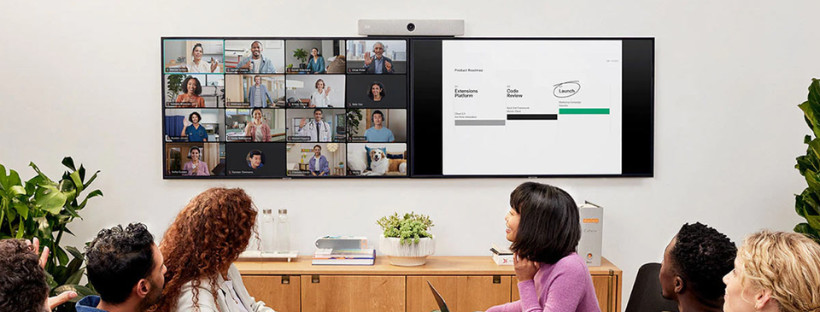Biết số phiên bản (Version) trên Webex Meetings của bạn sẽ giúp bạn tìm kiếm những thông tin cần thiết về các tính năng và chức năng mà Webex có sẵn một cách dễ dàng. Tham khảo bài viết bên dưới để biết cách xác định số phiên bản Webex của bạn nhé!
1. Cách xác định số phiên bản trên Webex
1.1. Các bước thực hiện
Chọn Download > Version information.
- Các Page version đại diện cho những gì bạn nhìn thấy trên các trang web Webex của bạn .
- Các Desktop app phiên bản đại diện cho những gì bạn thấy trong các cuộc họp.
- Những khách hàng chọn không sử dụng phiên bản ứng dụng dành cho máy tính để bàn cụ thể sẽ vẫn thấy các thay đổi đối với các trang trên trang Webex của họ khi các bản cập nhật sản phẩm được phát hành.
1.2. Thông tin phiên bản webex được hiển thị
- Webex Meetings

- Webex Events

- Webex Trainning

- Webex Support

2. Cách xác định số phiên bản webex meetings trong một cuộc họp, phiên họp hoặc sự kiện
2.1. Các bước thực hiện
Để tìm số phiên bản của trang Ciso Webex Meetings, chọn Help > About Cisco Webex Meetings.
Chú ý: Không thể truy cập thông tin phiên bản trong phiên Hỗ trợ của Webex .
Phiên bản (hoặc phiên bản Máy khách) giống với phiên bản ứng dụng Máy tính để bàn và đại diện cho những gì bạn thấy trong các cuộc họp của mình.
2.2. Thông tin phiên bả trên webex được hiển thị
- Webex Meetings

- Webex Events

- Webex Trainning

Xem thêm:
- Kết nối với Webex Meetings từ thiết bị di động
- Cách xác định số phiên bản trên Webex Meetings
- Cách tải xuống bản ghi âm của bạn trên Webex
- Cách sử dụng Annotate trong Webex Meetings
- Cách chuyển đổi bản ghi ARF sang định dạng MP4 trên Webex
- Cách cho phép mọi người chia sẻ màn hình trên webex meeting
- Cách cài đặt Cisco Webex Meetings trên di động
- Cách cài đặt Webex Meetings trên máy tính để bàn
- Cách hiển thị video trên webex meeting
- Cách chia sẻ màn hình trên webex
- Có thể bạn chưa biết về phần mềm Cisco Webex Meeting
THÔNG TIN LIÊN HỆ
CÔNG TY TNHH CUNG ỨNG NGỌC THIÊN
Điện thoại: 028 777 98 999
Hotline/Zalo: 028 777 98 999
Email: info@vnsup.com